Te arvate, et 20-aastane operatsioonisüsteem võimaldab teil korraga kopeerida ja kleepida rohkem kui ühe elemendi. Kuigi Office 2003 ja 2007 lõikepuhvrid võivad hilisemaks taaskasutamiseks salvestada kuni 24 tekstilõiget ja -graafikat, ei ole sellist multisave võimalust Windowsi sisseehitatud.
Tänan headuse tarkvaraarendajad on rikkumisele astunud, pakkudes tasuta programme, mis laiendavad Windowsi lõikepuhvrit, võimaldades teil kopeerida kümneid objekte ja kleepida need ühe klõpsuga või kiirklahviga.
Suurendage oma lõikepuhvri võimalusi Office 2003 ja 2007
Niipea, kui kopeerite kaks üksust Office'i rakendusse, avaneb lõikepuhvri paneel ekraani paremal küljel. Office'i lõikepuhvrit saate avada ka Office 2007 lindi Home grupi lõikepuhvri valiku abil ja klõpsates Office 2003 rakendustes valikut Edit> Office Clipboard.
Teine võimalus lõikepuhvri avamiseks enamikus Office'i rakendustes on üksuse valimine ja Ctrl + C vajutamine kaks korda. See on üks viiest võimalikust seadistusest, klõpsates lõikepuhvri allosas nupul Valikud.
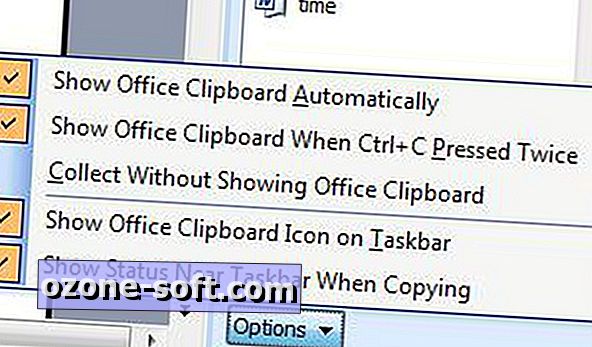
Office'i lõikepuhvris on kuni 24 eraldi üksust. Kui see limiit on saavutatud, peate uue salvestamiseks kustutama ühe või mitu lõikelauale sisestust või klikkige täielikult lõikepuhvri ülaosas asuval nupul Kustuta kõik.
Office 2007 lõikepuhvri suvandite ülevaate saamiseks lugege artiklit Mitme elemendi kopeerimine ja kleepimine, kasutades Office'i lõikepuhvrit Microsoft Office'i veebisaidil. Office 2003 samaväärne teave on esitatud Office'i lõikepuhvris samas kohas.
Mitme koopia ja kleebi viimine Windowsi
Kui sa oled nagu mina, leiad, et kulutate palju vähem oma tööpäevast Office'is ja palju muud brauseris ja muudes mitte-Office'i rakendustes. Näiteks pean sageli veebilehe linki dokumendi või blogi postitusse panema. Selleks on vaja kopeerida ja kleepida nii lehe URL kui ka pealkiri või muu kirjeldav tekst lehelt, millele ma lingi.
Kuna Windowsi lõikepuhvris on üks ja sama asi, siis sellise lingi lisamiseks on vaja kahte reisi kõnealusele lehele. Pärast seda, kui olete mitu korda edasi sõitnud, otsustasin ma otsida lõikepuhvri parandajat. Leidsin kaks freebies, mis pakuvad rohkem kopeerimis- ja kleepimisvõimalusi, kui saate hiirt raputada.
Lihtne, lihtne lähenemine mitme kopeerimise ja kleepimise jaoks
M8 tarkvara M8 vaba lõikelaual asetab tegumiriba teavituspiirkonna ikooni kella lähedal. Lõikepuhvri kirjete loendi vaatamiseks klõpsake seda. Lõikepuhvri loendi avamiseks klaviatuuri abil saate programmi valikute dialoogis määrata ka klahvikombinatsiooni.

Kopeerimisel lisatakse elemendid automaatselt. Vaikimisi kostab helin iga kord, kui üksus lisatakse, kuid saate heli välja lülitada, klõpsates Tööriistad> Valikud. Hiire viimine elemendi kohale näitab seda hüpikakna eelvaate aknas.
Üksuse kleepimiseks loendisse asetage lihtsalt kursor, kuhu soovite salvestatud teksti või graafikat kuvada, ja vali element M8 Free Clipboard aknas. Samuti saate need kleepida, vajutades klaviatuuri kombinatsiooni, mille valisite programmi avamiseks, ning seejärel kirje, mis ilmub elemendi vasakule poole. Neid suvandeid saate aktiveerida programmi valikute dialoogi kaudu.
Windowsi sulgemisel kustutatakse lõikepuhvri sisu. M8 vaba lõikepuhvri puhul ootavad teie salvestatud elemendid Windowsi taaskäivitamisel teid. Saate veelgi rohkem võimalusi, kui uuendate M8 Software'i $ 20 Spartan Multi lõikepuhvrisse, mis võimaldab salvestada klippe teekidesse ja kaasaskantavatesse ja U3 versioonidesse.
NET lähenemine lõikepuhvri laiendamiseks
M8 Vaba lõikelaua ja SundryToolsi vaba PasteCopy.NET kasulikkuse vahel on rohkem sarnasusi, kuid erinevused on tähelepanuväärsed. Esiteks tugineb PasteCopy.NET programmi nimetusele Microsoft .NET Framework 2.0. Samuti avate PasteCopy.NETi, klõpsates töölaua otsetee, menüükäsku Start või ikooni, mida programmi installija paigutab kiirkäivituse tööriistaribale. Teile antakse valik, milliseid otseteid installimise ajal lisada
PasteCopy.NET eristab end ka erinevate keelte toetamisega, mille valite programmi installimise käigus. Nagu M8 vaba lõikelauale, salvestab PasteCopy.NET kümneid tekstisisestusi ja pilte, kuid erinevalt M8 tasuta lõikepuhvrist lisate selle elemendi, valides selle loendisse, asetades kursorile, kuhu soovite selle sihtdokumendis kuvada, ja vajutades klahvi Ctrl + V või valides Muuda> Kleebi. Ma eelistan M8 vaba lõikepuhvri salvestatud elemendi automaatset paigutust, kui valite selle programmi aknas.
Ma eelistan ka M8 Vaba Lõikelaua eelvaate akna väiksemale, skaneeritud eelvaates, mis kuvatakse elemendi valimisel PasteCopy.NETi peaaknas. PasteCopy.NETi seadete dialoogis on vahekaart Eelvaade, mis sisaldab eelvaate kohandamise valikuid, kuid kui seda programmi katsetasin, ei jääks eelvaateala suuruseks isegi pärast akna käsitsi suurendamist.

PasteCopy.NET ei paku mõningaid funktsioone, mis pole saadaval M8 Free Clipboardis, sealhulgas võime teisendada .rtf-faile tekstiks ja .html-failideks tekstiks või .rtf-ks. Samuti saate salvestada salvestatud üksuste nimekirja, salvestada selle .rtf-failina ja luua salvestatud objektide kategooriad. Kahjuks on PasteCopy.NETil lõpetamata tunne. Näiteks, pärast programmi eelvaate akna suuruse muutmist jäid mõned programmi akna piirkonnad tühjaks. Ja nagu ma eespool märkisin, naaseb eelvaade oma algsele pressitud suurusele niipea, kui viitasin kursori peaaknasse.
Kuigi nii M8 vaba lõikepuhvris kui ka PasteCopy.NETis on Windowsi sisseehitatud väikesed lõikepuhvrid suured edusammud, eelistan M8 vaba lõikelauale selle lihtsuse ja märkamatuse pärast.













Jäta Oma Kommentaar